Рекламное объявление
 Если бы мне пришлось перечислить что-то, что мне не нравится в операционной системе Windows, это факт, что некоторые из большинство базовых вещей, которые вы можете «подправить», в конечном итоге будут похоронены где-то в каком-то непонятном меню системы управления. вариант.
Если бы мне пришлось перечислить что-то, что мне не нравится в операционной системе Windows, это факт, что некоторые из большинство базовых вещей, которые вы можете «подправить», в конечном итоге будут похоронены где-то в каком-то непонятном меню системы управления. вариант.
Серьезно, почему программы, которые запускаются при включении компьютера, должны находиться в папке «Автозагрузка» ИЛИ в реестре Windows? Разве одно место не достаточно хорошо? Почему так сложно удержать столько мусора от заполнения наших жестких дисков? Между файлами журналов, файлами кэша и другими типами файлов истории вам повезет, если ваш жесткий диск останется пустым после вашего первого года использования компьютера - особенно если вы устанавливаете много приложений.
Если вы не чувствуете себя уверенно, копаясь в Windows, есть приложения, которые облегчат вам задачу. Одним из примеров является приложение под названием FreshUI 8 лучших инструментов для настройки и настройки Windows 10Хотите придать своему компьютеру уникальный вид? Узнайте, как настроить Windows 10 с помощью этих мощных инструментов настройки, которые удовлетворят все ваши потребности. Подробнее что я освещал ранее. Однако это было не самое красивое приложение, а некоторые области были довольно сложными и трудными для понимания.
Более простой способ «настроить» Windows
Я обнаружил похожее приложение под названием
TweakNow PowerPack, который позволяет не только настраивать различные аспекты работы с Windows, но и также позволяет улучшить его с помощью таких инструментов, как виртуальные рабочие столы и средство для очистки Windows, CCleaner Бесплатное программное обеспечение для ускорения вашего компьютера Подробнее , старый и надежный очиститель ПК, который Марк накрыл много лет назад. В моем тестировании я обнаружил, что TweakNow сканирует так же тщательно (возможно, даже более), хотя и не так быстро, как CCleaner. Эта функция - «Очиститель диска» на вкладке «Очиститель Windows».
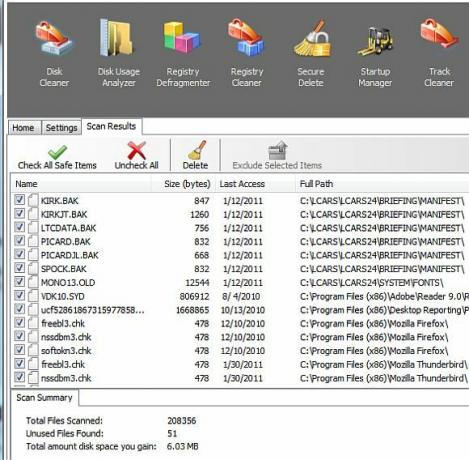
Как вы можете видеть в верхней строке меню только в этом разделе, есть ряд других доступных функций очистки. Вы можете очистить или дефрагментировать свой реестр (предупреждение - дефрагментация может занять длинная время), вы можете найти, где вы тратите место на жестком диске с помощью анализатора использования диска, и очистить все файлы cookie отслеживания, которые вам не нужны, с вашего компьютера с помощью Track Cleaner. Очиститель реестра работает быстро и эффективно.
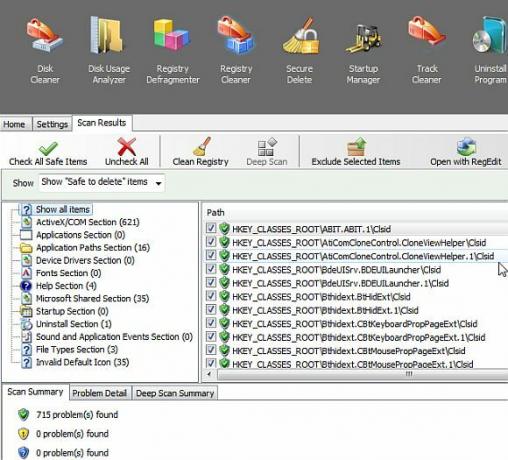
Средство запуска менеджера очень круто. Он показывает вам каждое приложение, которое настроено на запуск при загрузке компьютера, находится ли оно в папке «Автозагрузка» или похоронено в реестре.
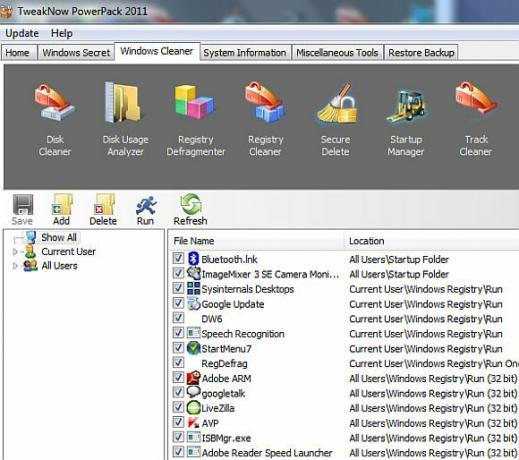
Если вы видите что-то сомнительное или какое-то приложение, которое вы забыли, вы установили и больше не хотите, просто удалите его из списка, и оно никогда не будет беспокоить вас во время загрузки системы.
Когда я впервые нажал на вкладку «Информация о системе», я не был впечатлен. Все, что я увидел, - это та же самая базовая системная информация, которую вы сможете быстро найти на панели управления. Лишь после того, как я щелкнул «More», появились верхние значки, и стало ясно, насколько тщателен этот инструмент. Вы можете увидеть практически все детали, которые вы можете себе представить, о каждом компоненте вашей системы в этом инструменте, включая ваш жесткий диск, память, материнскую плату и сеть.
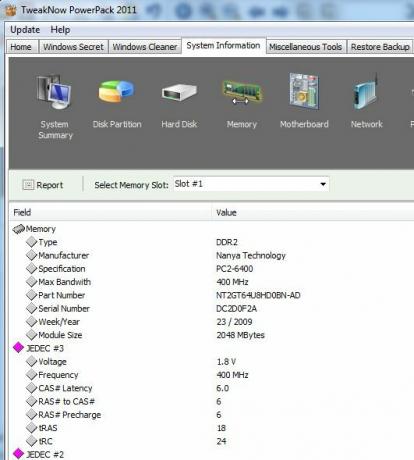
Это приложение не предназначено для получения информации о системе, а для того, чтобы сделать настройку Windows настолько простой, что даже непрограммист сможет это сделать. На вкладке Разные инструменты вы найдете некоторые из этих типов инструментов. Например, щелкните значок ярлыка TweakNow, чтобы настроить Windows для назначения высокого приоритета. уровень для конкретного приложения, которое вы хотите, чтобы большинство ресурсов ЦП выделялось, пока оно Бег.
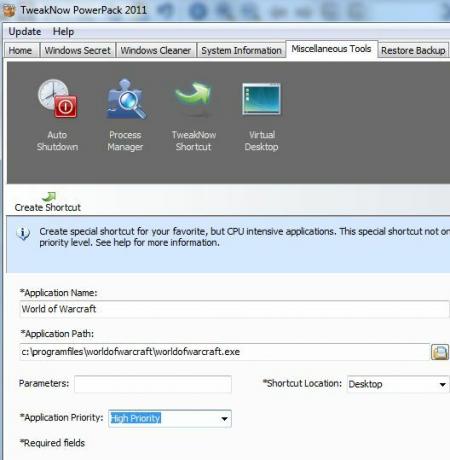
Прелесть этого в том, что если у вас есть ресурсоемкие игры или визуальные приложения, вы можете убедиться, что ваш процессор работать как можно усерднее над этой программой и откладывать другие «задачи». Еще один крутой инструмент здесь, конечно, виртуальный Desktop. Это похоже на два инструмента виртуального рабочего стола, которые Aibek рассмотрел некоторое время назад. Как видите, это приложение представляет собой набор самых крутых настроек и утилит Windows.
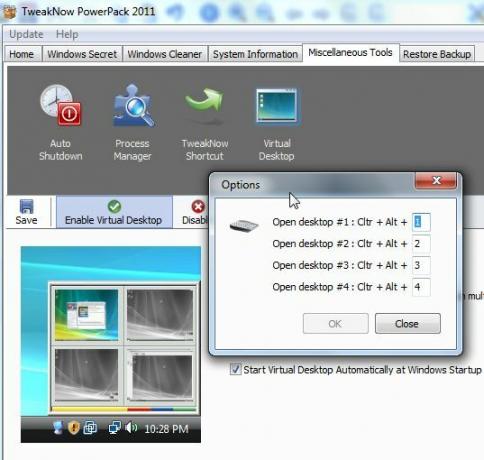
Есть много других инструментов, упакованных во все эти области, поэтому потратьте некоторое время на их изучение. Но одна из самых важных областей, которые я хочу охватить, - это вкладка Windows Secret.
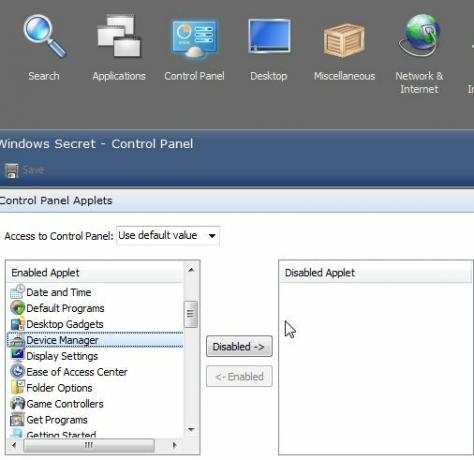
Это область, которая просто забита наподобие хаков ОС Windows, о которых я рассказывал в Детектив Windows Контроль и изменение Windows активных программ с помощью Window Detective Подробнее статья, за исключением того, что эти хаки не ограничиваются только Windows. В этой области вы можете изменить внешний вид и поведение основных компонентов Windows, например поведение элементов панели управления, а также настроить свойства сети, такие как SACK и MTU.
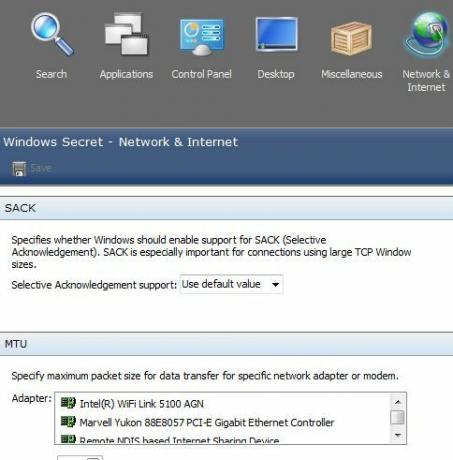
Слева находится значок «Core», где вы можете даже взломать некоторые «основные» элементы операционной системы, например Windows должна выполнить предварительную выборку, время ожидания перед уничтожением «зависших» приложений, сокращение использования виртуальной памяти и многое другое. Больше. Для любого, кто не является хакером, такой легкий доступ к этому материалу одновременно и захватывающий, и пугающий. Действуй осторожно ...
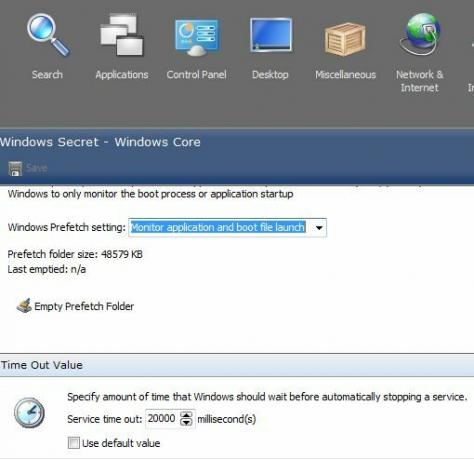
Большинство приложений, подобных этому, я склонен упускать из виду, потому что их так много, но этот отличается просто потому, что он не делает только одну вещь, у него есть целый набор полезных инструментов, которые действительно могут помочь вам поддерживать ваш компьютер в чистоте, хорошо настраиваться и работать быстрее и эффективнее, чем вы когда-либо думали возможный.
Попробуйте TweakNow и дайте нам знать, как все прошло. Работал ли он так же хорошо или лучше других инструментов для настройки вашего ПК? Поделитесь своими мыслями в разделе комментариев ниже.
Райан имеет степень бакалавра в области электротехники. Он 13 лет проработал в области автоматизации, 5 лет - в сфере информационных технологий, а сейчас - инженер приложений Бывший управляющий редактор MakeUseOf, он выступал на национальных конференциях по визуализации данных и был представлен на национальном телевидении и радио.